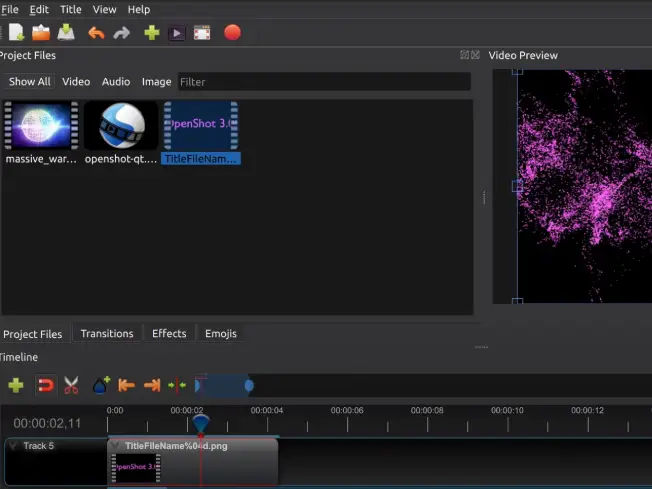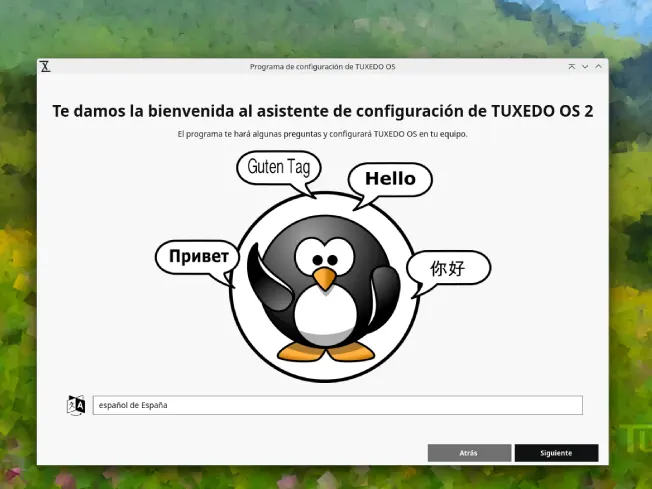OpenShot es un editor de vídeo de código abierto y gratuito, ideal tanto para principiantes en el mundo de la edición de vídeo como para profesionales que buscan una herramienta potente y flexible. Gracias a su interfaz amigable y su amplia gama de funciones, OpenShot facilita la creación de vídeos de alta calidad sin la complejidad de otros programas más avanzados. Además de ser completamente gratis, OpenShot destaca por su compatibilidad con múltiples sistemas operativos, lo que lo convierte en una opción accesible para usuarios de Windows, Mac y Linux.
En esta guía, profundizaremos en cómo sacar el máximo provecho de OpenShot, desde los pasos básicos para descargarlo e instalarlo, hasta consejos avanzados para editar tus vídeos como un profesional.
¿Qué es OpenShot?

OpenShot es más que un simple programa de edición de vídeo; es una herramienta completa que permite a los usuarios de todos los niveles transformar ideas en realidad audiovisual. Este editor de vídeo de código abierto se distingue por su accesibilidad y profundidad, ofreciendo una solución integral para la creación de vídeos sin la necesidad de invertir en software costoso. Lo que hace a OpenShot particularmente atractivo es su filosofía de diseño, centrada en la facilidad de uso sin sacrificar la potencia y la flexibilidad. Los usuarios pueden realizar desde tareas de edición básicas, como cortar y unir clips, hasta tareas más avanzadas, como la animación de objetos y la incorporación de efectos visuales.
La compatibilidad de OpenShot con una amplia variedad de formatos de archivo es otro de sus puntos fuertes, lo que significa que puedes trabajar con prácticamente cualquier tipo de archivo de vídeo, audio o imagen sin preocuparte por la conversión de formatos. Esta característica lo convierte en una herramienta extremadamente versátil, adecuada para proyectos que involucran una mezcla diversa de medios.
OpenShot también sobresale en su capacidad para ayudar a los usuarios a crear proyectos complejos, gracias a su línea de tiempo no lineal. Esto permite una edición precisa y la libertad de experimentar con diferentes capas y pistas, una característica esencial para la edición de vídeo profesional. Además, el software viene equipado con una serie de títulos animados, transiciones, y efectos de vídeo, lo que brinda a los usuarios la posibilidad de darle a sus proyectos un acabado pulido y profesional con relativa facilidad.
La comunidad de OpenShot es un recurso valioso para los usuarios, ofreciendo soporte a través de tutoriales, foros de discusión y una extensa documentación en línea. Este soporte comunitario, combinado con el compromiso continuo del equipo de desarrollo para mejorar y actualizar el software, asegura que OpenShot no solo sea una herramienta poderosa en el momento de su descarga, sino que también continúe evolucionando para satisfacer las necesidades de sus usuarios.
Requisitos mínimos OpenShot
Para garantizar una experiencia de edición fluida y eficiente con OpenShot, es crucial que tu sistema cumpla con ciertos requisitos mínimos. Aunque OpenShot es conocido por su baja demanda de recursos en comparación con otros editores de vídeo, asegurarse de que tu equipo esté preparado adecuadamente puede marcar la diferencia en el rendimiento del software, especialmente al trabajar con vídeos de alta resolución o proyectos complejos que requieren más poder de procesamiento y memoria.
Los requisitos mínimos para OpenShot incluyen:
- Sistema Operativo: OpenShot es verdaderamente multiplataforma, ofreciendo soporte para Windows (7, 8, 10), Linux, y Mac OS X 10.9 o posterior. Esta amplia compatibilidad asegura que casi cualquier usuario pueda aprovechar las capacidades de OpenShot, independientemente del sistema operativo que prefiera.
- Procesador: Se recomienda un procesador multi-core de 64 bits. Un procesador más potente permitirá una edición más fluida, especialmente al aplicar efectos en tiempo real o al previsualizar proyectos complejos.
- Memoria RAM: Aunque el mínimo es de 4 GB, tener 8 GB de RAM o más es ideal para optimizar el rendimiento. La memoria adicional permite a OpenShot manejar archivos más grandes y realizar múltiples tareas de edición simultáneamente sin desaceleraciones.
- Espacio en Disco: Se requiere un mínimo de 500 MB de espacio libre para la instalación de OpenShot. Sin embargo, se recomienda tener espacio adicional disponible para almacenar tus proyectos y archivos multimedia, especialmente si trabajas con vídeos en alta definición o 4K, los cuales pueden ocupar una cantidad significativa de espacio.
Además de estos requisitos mínimos, tener una tarjeta gráfica dedicada puede mejorar significativamente el rendimiento de OpenShot, especialmente al renderizar vídeos o trabajar con efectos gráficos intensivos. Aunque no es un requisito obligatorio, una buena GPU puede acelerar los tiempos de renderizado y mejorar la experiencia general de edición.
Descargar OpenShot
Para descargar OpenShot, el primer paso es dirigirte al sitio web oficial del proyecto, donde siempre encontrarás la versión más reciente del editor de vídeo. Este proceso es simple y directo, diseñado para que usuarios de todos los niveles puedan comenzar a utilizar OpenShot sin complicaciones. El sitio web ha sido optimizado para facilitar el acceso a las descargas, asegurando que puedas encontrar fácilmente la versión correcta para tu sistema operativo.
OpenShot está disponible para Windows, Mac, y Linux, lo que demuestra su compromiso con la accesibilidad y la inclusión de usuarios en diversas plataformas. Al visitar la sección de descargas, te encontrarás con opciones claramente marcadas para cada sistema operativo, lo que te permite seleccionar la versión adecuada sin confusiones. Además, el sitio proporciona instrucciones detalladas y recomendaciones para la instalación, asegurando una experiencia sin problemas desde el principio.
Una vez en la página de descargas, el proceso es tan simple como hacer clic en el botón de descarga correspondiente a tu sistema operativo. El archivo de instalación se descargará automáticamente a tu computadora. Es importante destacar que OpenShot es un software de código abierto y gratuito, lo que significa que no hay costos ocultos o tarifas de suscripción. Esta transparencia es un aspecto clave de la filosofía del proyecto, enfocada en proporcionar una herramienta de edición de vídeo potente y accesible para todos.
Al optar por descargar OpenShot desde su sitio web oficial, también te aseguras de obtener un archivo libre de malware y la versión más estable y segura disponible. El equipo de OpenShot se esfuerza por actualizar regularmente el software, incorporando nuevas características y mejoras basadas en los comentarios de la comunidad. Por lo tanto, al comenzar tu experiencia de descarga en el sitio oficial, no solo estás obteniendo el software, sino que también te estás uniendo a una comunidad activa de usuarios y desarrolladores apasionados por la edición de vídeo.
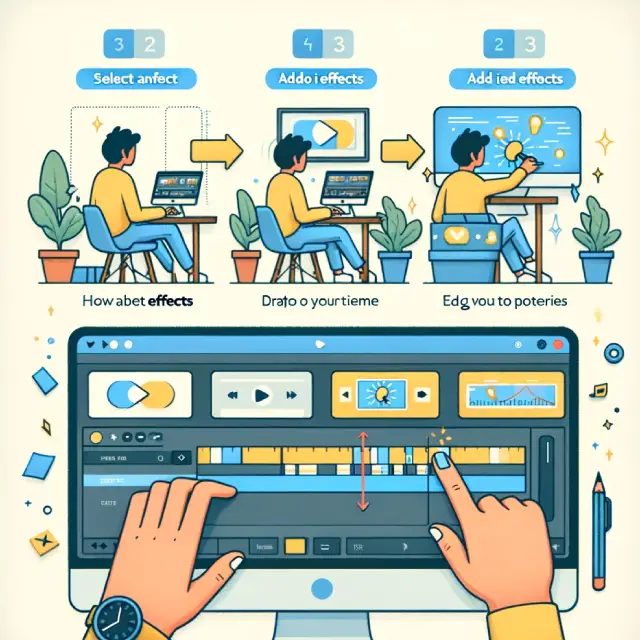
Instalar OpenShot
Instalar OpenShot es un proceso sencillo y diseñado para que usuarios de cualquier nivel de experiencia puedan completarlo sin inconvenientes. Una vez que has descargado OpenShot desde su sitio web oficial, estás a solo unos pasos de comenzar a editar tus vídeos con una de las herramientas de edición de vídeo de código abierto más populares y poderosas disponibles hoy en día.
El archivo que descargaste es un instalador que guiará a través del proceso de instalación. Para Windows y Mac, simplemente haz doble clic en el archivo descargado para iniciar el asistente de instalación. Los usuarios de Linux encontrarán instrucciones específicas para diferentes distribuciones en el sitio web de OpenShot, asegurando que el proceso sea igual de accesible, independientemente del sistema operativo que utilices.
Durante la instalación, el asistente te presentará una serie de opciones, incluyendo la ubicación de instalación. Las opciones predeterminadas son generalmente adecuadas para la mayoría de los usuarios, pero puedes personalizarlas según tus preferencias. Después de seleccionar tus preferencias, el instalador procederá a copiar los archivos necesarios en tu sistema. Este proceso puede tomar unos minutos, dependiendo de la velocidad de tu computadora.
Una vez completada la instalación, tendrás la opción de lanzar OpenShot inmediatamente. También se creará un acceso directo en tu escritorio o en tu lanzador de aplicaciones, permitiéndote acceder fácilmente al programa en cualquier momento.
Es importante destacar que OpenShot se actualiza regularmente con nuevas características, correcciones de errores y mejoras de rendimiento. Por lo tanto, es recomendable revisar el sitio web oficial ocasionalmente o configurar el software para que busque actualizaciones automáticamente, asegurándote así de que siempre estás trabajando con la versión más reciente y estable del programa.
Explicación de la Interfaz
Explorar la interfaz de OpenShot es un paso crucial para dominar este poderoso editor de vídeo. Al abrir OpenShot por primera vez, te encontrarás con un entorno de trabajo intuitivo y bien organizado, diseñado para facilitar el proceso de edición desde el inicio hasta el final del proyecto. La interfaz se divide en varias áreas clave, cada una con un propósito específico, lo que ayuda a mantener el flujo de trabajo organizado y eficiente.
En la parte central de la interfaz, encontrarás la línea de tiempo. Esta es, quizás, la herramienta más importante de OpenShot, ya que es donde se ensamblan y organizan todos los elementos de tu proyecto. Puedes arrastrar y soltar clips de vídeo, audio e imágenes directamente en la línea de tiempo, donde también es fácil ajustar su duración, orden y relación entre ellos. La capacidad de añadir múltiples pistas te permite superponer clips, crear efectos de transición suaves y trabajar con complejas composiciones audiovisuales.
En la parte superior, está la vista previa, que te permite ver tu proyecto mientras trabajas en él. Esta área es esencial para evaluar los cambios que realizas en tiempo real, asegurándote de que todo se vea y suene exactamente como lo deseas. La vista previa es una herramienta invaluable para afinar tus ediciones, ajustar el timing de los clips y experimentar con diferentes efectos y transiciones.
A la izquierda, encontrarás el panel de proyectos, donde puedes gestionar todos los archivos multimedia que planeas usar en tu proyecto. Desde aquí, puedes importar fácilmente vídeos, imágenes y pistas de audio, organizándolos de manera que siempre tengas acceso rápido a los recursos que necesitas. Este panel también ofrece acceso a una variedad de efectos y transiciones que puedes arrastrar y soltar directamente en tus clips en la línea de tiempo.
OpenShot también incluye una amplia gama de herramientas de edición accesibles desde la barra de herramientas, que te permiten realizar cortes precisos, ajustar propiedades de los clips, y mucho más. Estas herramientas están diseñadas para ser accesibles y fáciles de usar, permitiéndote realizar ediciones complejas sin necesidad de una larga curva de aprendizaje.
OpenShot tiene una interfaz rica en características con múltiples opciones de menú diseñadas para facilitar la edición de video. Aquí hay una descripción detallada de cada opción disponible en los menús de OpenShot:
Archivo
- Nuevo Proyecto: Inicia un nuevo proyecto de edición desde cero.
- Abrir Proyecto: Permite abrir un proyecto de OpenShot previamente guardado.
- Guardar Proyecto: Guarda el progreso actual de tu proyecto.
- Guardar Proyecto Como: Guarda una copia de tu proyecto actual con un nuevo nombre o ubicación.
- Importar Archivos: Importa archivos multimedia (video, audio, imágenes) al proyecto.
- Exportar Video: Exporta el proyecto finalizado a un archivo de video, con opciones para ajustar el formato, la calidad y la resolución.
- Salir: Cierra OpenShot.
Editar
- Deshacer: Revierte la última acción realizada.
- Rehacer: Restaura la última acción deshecha.
- Preferencias: Abre la ventana de preferencias de OpenShot, donde puedes ajustar configuraciones del programa como comportamiento, rendimiento y más.
Ver
- Vistas: Cambia entre diferentes layouts de la interfaz de usuario para adaptarse mejor a tu flujo de trabajo.
- Barra de herramientas: Muestra u oculta la barra de herramientas.
- Línea de Tiempo: Muestra u oculta la línea de tiempo.
- Vista Previa: Muestra u oculta la ventana de vista previa de video.
- Panel de Proyecto: Muestra u oculta el panel donde se gestionan los archivos importados.
- Pantalla Completa: Cambia OpenShot a modo de pantalla completa.
Secuencia de clips (Timeline)
- Añadir Pista: Añade una nueva pista a la línea de tiempo.
- Eliminar Pista: Elimina la pista seleccionada de la línea de tiempo.
- Aumentar Altura de Pistas: Hace las pistas en la línea de tiempo más altas.
- Disminuir Altura de Pistas: Hace las pistas en la línea de tiempo más bajas.
- Añadir Marcador: Añade un marcador a la línea de tiempo para señalar puntos importantes.
- Eliminar Marcador: Elimina un marcador seleccionado de la línea de tiempo.
Clips
- Añadir Título: Abre el editor de títulos para crear títulos animados o estáticos.
- Añadir Transición: Permite añadir transiciones entre clips en la línea de tiempo.
- Añadir Efecto: Añade efectos a los clips seleccionados.
Ayuda
- Contenidos de Ayuda: Abre el manual de usuario de OpenShot.
- Acerca de OpenShot: Muestra información sobre la versión de OpenShot y los créditos del software.
- Reportar un Problema: Enlace para reportar errores o problemas técnicos a los desarrolladores de OpenShot.
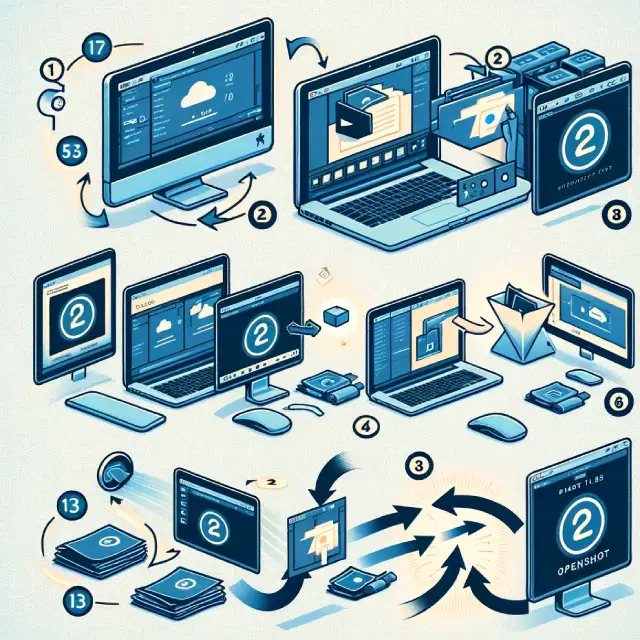
Trucos OpenShot
Dominar OpenShot implica conocer no solo sus funciones básicas sino también una serie de trucos y consejos que pueden optimizar tu flujo de trabajo y mejorar la calidad de tus proyectos de video. Estos trucos pueden ayudarte a trabajar más eficientemente, permitiéndote explorar la creatividad de tus ediciones con mayor profundidad y precisión.
Uno de los trucos más útiles en OpenShot es el uso eficiente de keyframes. Los keyframes te permiten crear animaciones y efectos dinámicos al modificar propiedades de los clips, como la opacidad, el tamaño o la posición, en puntos específicos de la línea de tiempo. Aprender a manejar los keyframes puede transformar una edición simple en un proyecto visualmente atractivo y profesional.
Otro truco valioso es la edición de múltiples capas de video y audio. Utilizar varias pistas te permite superponer imágenes, textos, y efectos, creando composiciones complejas y ricas en contenido. Esta técnica es especialmente útil para crear vídeos con efectos visuales avanzados o para combinar varios ángulos de cámara.
La personalización de transiciones y efectos es otro aspecto que puede llevar tus proyectos al siguiente nivel. Aunque OpenShot ofrece una amplia gama de transiciones y efectos predefinidos, experimentar con sus ajustes puede resultar en creaciones únicas que se ajusten perfectamente a la narrativa de tu video.
El uso de plantillas de títulos es un truco simple pero efectivo para añadir profesionalismo a tus vídeos. OpenShot incluye varias plantillas de títulos que pueden ser personalizadas con tu propio texto. Estas plantillas son una forma rápida y fácil de introducir tus vídeos o separar diferentes secciones con estilo.
Finalmente, un truco esencial es la exportación eficiente de proyectos. Familiarizarte con las diferentes opciones de exportación de OpenShot te permitirá elegir el formato, la resolución y la tasa de bits adecuados para tu proyecto, asegurando la mejor calidad posible del video final, ya sea para redes sociales, presentaciones profesionales o almacenamiento personal.
Resolución de problemas
Uno de los problemas más comunes que pueden experimentar los usuarios es el rendimiento lento o la inestabilidad del software, especialmente al trabajar con archivos de vídeo de alta resolución o proyectos grandes. Asegurarse de que tu sistema cumple con los requisitos mínimos de OpenShot es el primer paso para solucionar estos problemas. Además, cerrar otras aplicaciones que consumen muchos recursos durante la edición puede mejorar significativamente el rendimiento.
Otra área común de preocupación es la exportación de vídeos, donde los usuarios pueden enfrentarse a errores o a una calidad de vídeo inferior a la esperada. Revisar las configuraciones de exportación, como el formato de archivo, la tasa de bits y la resolución, puede resolver muchos de estos problemas. Asegurarse de que estás utilizando la última versión de OpenShot también puede ayudar, ya que las actualizaciones frecuentemente incluyen mejoras de rendimiento y correcciones de errores.
Los problemas de audio, como desincronización o distorsión, también pueden surgir. Verificar las propiedades del clip de audio y ajustar la configuración de la línea de tiempo puede ayudar a alinear el audio y el vídeo correctamente. Experimentar con diferentes formatos de archivo al importar también puede ser beneficioso si se encuentran problemas de compatibilidad.
Para aquellos que enfrentan errores al iniciar OpenShot o problemas al cargar proyectos, una reinstalación del software puede ser necesaria. Antes de reinstalar, es recomendable hacer una copia de seguridad de tus proyectos para evitar la pérdida de trabajo. Limpiar la configuración y los archivos temporales de OpenShot también puede solucionar problemas de inicio sin necesidad de una reinstalación completa.
Preguntas frecuentes
¿OpenShot es realmente gratuito?
Sí, OpenShot es completamente gratuito y de código abierto. Esto significa que puedes descargar, usar y modificar el software sin costo alguno. OpenShot se financia a través de donaciones voluntarias de su comunidad de usuarios, lo que permite que siga siendo una herramienta accesible para todos.
¿Puede OpenShot editar vídeos en 4K?
Absolutamente. OpenShot es capaz de manejar y editar vídeos en resolución 4K, lo que lo hace adecuado para proyectos de vídeo de alta resolución. Sin embargo, es importante asegurarse de que tu sistema cumpla con los requisitos recomendados para trabajar con archivos de esta magnitud.
¿Cómo puedo añadir efectos a mis vídeos en OpenShot?
Añadir efectos en OpenShot es sencillo gracias a su interfaz intuitiva. Puedes acceder a una variedad de efectos predefinidos a través del panel de efectos, que luego puedes arrastrar y soltar sobre los clips en tu línea de tiempo. Cada efecto tiene propiedades ajustables, permitiéndote personalizar cómo y cuándo aparece el efecto en tu vídeo.
¿OpenShot es adecuado para principiantes?
Sí, OpenShot ha sido diseñado teniendo en mente tanto a principiantes como a usuarios avanzados. Su interfaz limpia y fácil de navegar hace que sea sencillo para los principiantes empezar a editar vídeos sin una curva de aprendizaje empinada. Además, la comunidad de OpenShot ofrece muchos recursos, como tutoriales y guías, para ayudar a los nuevos usuarios a familiarizarse con el software.
¿Cómo puedo exportar mi proyecto desde OpenShot?
Para exportar tu proyecto, simplemente ve al menú «Archivo» y selecciona «Exportar Vídeo». Esto abrirá una ventana donde puedes elegir la configuración de exportación, incluyendo el formato de archivo, la resolución y la calidad. OpenShot ofrece una variedad de perfiles de exportación predefinidos para facilitar este proceso, asegurando que tu vídeo final sea compatible con una amplia gama de dispositivos y plataformas.